 工具螺丝刀建模
工具螺丝刀建模
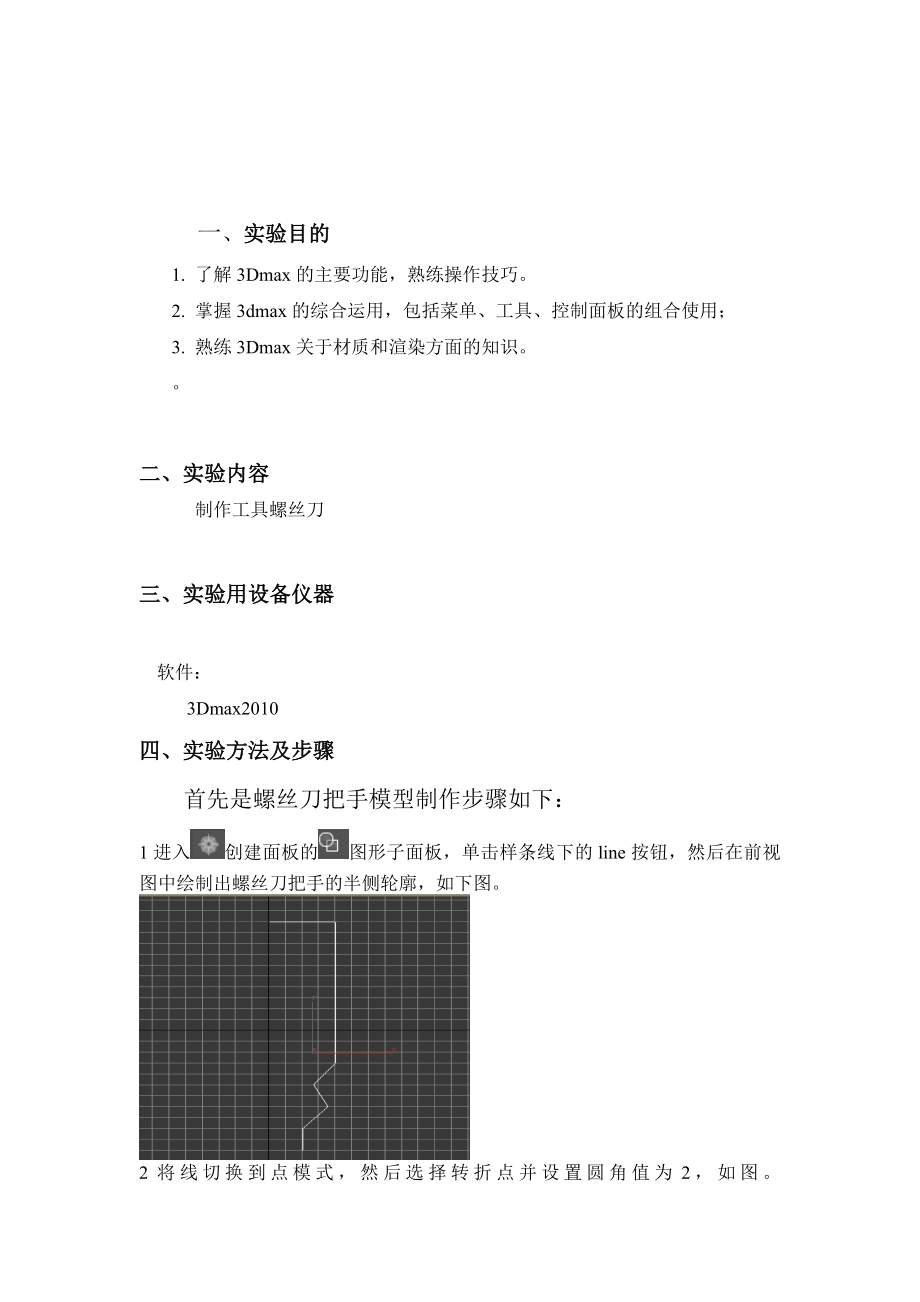


《工具螺丝刀建模》由会员分享,可在线阅读,更多相关《工具螺丝刀建模(23页珍藏版)》请在装配图网上搜索。
1、 一、实验目的1. 了解3Dmax的主要功能,熟练操作技巧。2. 掌握3dmax的综合运用,包括菜单、工具、控制面板的组合使用;3. 熟练3Dmax关于材质和渲染方面的知识。二、实验内容制作工具螺丝刀三、实验用设备仪器软件:3Dmax2010四、实验方法及步骤 首先是螺丝刀把手模型制作步骤如下:1进入创建面板的图形子面板,单击样条线下的line按钮,然后在前视图中绘制出螺丝刀把手的半侧轮廓,如下图。2将线切换到点模式,然后选择转折点并设置圆角值为2,如图。3 选择下半部分的点,单击鼠标右键,从弹出的四元菜单中选贝兹命令,使转折更加平滑,如图。4 使用主工具栏中的移动工具调节点的位置,如图。5选
2、择螺丝刀轮廓线,在修改面板中添加车削命令,旋转出刀把主体模型,如图。6 在修改面板中设置参数值,如图。7 将试图切换到透视图,观看刀把主体模型效果,如图。8 进入创建面板几何体子面板,单击标准几何体下的圆柱体按钮,然后在顶视图上建立一个圆柱体,如图。9在修改面板中设置参数值,如图。10 选择刀把模型,在层面板中单击调整轴卷展栏中得的仅影响轴按钮,然后单击居中到对象按钮,使中心轴还原到物体中心,如图。11 选择圆柱模型,在层面板中单击调整轴卷展栏中得的仅影响轴按钮,然后选择主工具栏中的对齐工具,拾取刀把模型,使圆柱模型轴心对齐到刀把模型的中心,如图。12 在弹出的对话框中设置轴向为X.、 Y 、
3、Z 轴。然后设置当前对象与目标对象的对齐方式为轴点,如图。13 选择圆柱模型,在主工具栏中开启角度捕捉功能,配合shift+旋转工具沿Z轴旋转-60度快速复制圆柱模型,如图。14 在弹出的克隆对话框中选择复制模式,然后设置复制数目值为5,如图。15 将试图切换至透视图,观看圆柱模型分布效果,如图。16 选择其中一个圆柱模型,在修改面板中添加编辑多边形命令,如图。17 在修改面板中单击附加,然后选择其他圆柱模型,使圆柱附加成一个整体,如图。18 选刀把模型,在修改其面板中添加补洞命令,如图。19 选择刀把模型,进入创建面板的几何体子面板,单击复合对象下的布尔按钮,如图。20 在拾取布尔卷展栏下单
4、击拾取B按钮,拾取圆柱模型,在透视图中调整角度观看效果,如图。下面是金属加固件模型制作:1 进入创建面板的图形子面板,单击样条线下的line按钮,然后在前视图中绘制出金属加固件的半侧轮廓图形,如图。2将线切换到点模式,选择图形下端转折位置的点并点击鼠标右键,从弹出的四元菜单中选择贝兹命令,如图。3调节点位置和弧度轮廓,如图4 选择金属加固件轮廓,在修改面板中添加车削命令,旋转金属加固件模型,如图。5在修改面板中设置参数值,如图.6 进入进入创建面板几何体子面板,单击标准几何体下的圆柱体按钮,然后在前视图上建立一个圆柱体,并在修改器面板中修改相应数值,用移动工具移动到相应位置。如图。7 通过显示
5、板将把手隐藏,然后选择加固模型,在修改器面板中添加补洞命令,如图。8 选择加固模型,进入创建面板的几何体子面板,单击复合对象下的布尔按钮,在拾取布尔卷展栏下单击拾取B按钮,拾取圆柱模型,如图。9 取消隐藏命令,从透视图中观察整体效果。10进入进入创建面板几何体子面板,单击标准几何体下的圆柱体按钮,然后在前视图上建立一个圆柱体,在修改其中设置参数,将圆柱体插入到布尔孔内部,然后然后在透视图中观看模型效果,如图。 11进入进入创建面板几何体子面板,单击标准几何体下的球体按钮,然后调节球体位置,如图。12 在修改器面板中调节参数,然后通过主工具栏中的缩放工具沿Y轴缩小,将球体调节成薄片模型,如图。1
6、3 通过主工具栏中的旋转工具,沿X轴旋转-5度,使薄球体与金属加固件倾斜角度相搭配,如图。14 复制对称的效果,如图。接下来,制作螺丝刀头模型:1 建立圆柱体,并设置其参数,然后通过移动工具,调节圆柱模型位置,如图。2进入创建面板几何体子面板,单击标准几何体下的长方体按钮,然后在前视图上建立一个长方体,在修改其中设置参数,然后调节倾斜的角度和位置,如图3 将长方体沿Y轴对称复制。如图。4 调节长方体模型的对称位置,准备进行布尔运算。5选择圆柱模型,进入创建面板的几何体子面板,单击复合对象下的布尔按钮,在拾取布尔卷展栏下单击拾取B按钮,拾取长方体模型,如图。6 布尔运算后的圆柱模型,产生倾斜面效
7、果。然后在圆柱体未被切的面上重复操作,得到最终效果,如图。 7选择螺丝刀整体模型,在菜单栏中选择组组命令,如图。8 在弹出的对话框中设置组名称,为螺丝刀,如图。下面制作螺丝丁模型:1进入创建面板几何体子面板,单击标准几何体下的圆柱体按钮,然后在左视图上建立一个圆柱体,如图。2在修改其中设置参数,如图。3 选择圆柱模型,在修改面板中选择锥化命令,自作螺丝钉头模型效果,并调整数值。如图4进入创建面板几何体子面板,单击标准几何体下的圆柱体按钮,然后在左视图上建立一个圆柱体,如图。5 在修改其面板中设置参数值,并调整位置,如图。6 为圆柱体添加自由变形修改器,如图。7 激活自由变形命令控制点模式,然后
8、使用缩放工具将圆柱顶端缩小,如图。8进入创建面板的图形子面板,单击样条线下的螺旋线按钮,然后在左视图中绘制出阶梯图形,如下图。9在修改其面板中设置参数值,如图。 10 选择螺旋线并在修改面板中添加转换到多边形命令,然后将其调节到圆柱模型表面,如图。11选择圆柱模型,进入创建面板的几何体子面板,单击复合对象下的布尔按钮,在拾取布尔卷展栏下单击拾取B按钮,螺丝的螺旋线模型效果,如图。12进入创建面板几何体子面板,单击标准几何体下的长方体按钮,然后在前视图上建立一个长方体,在修改器面板中设置参数值,如图13选择螺丝钉头模型,进入创建面板的几何体子面板,单击复合对象下的布尔按钮,在拾取布尔卷展栏下单击
9、拾取B按钮,拾取长方体模型,如图。14 在透视图中调节位置,观看螺丝钉模型效果,如图。15选择螺丝丁整体模型,在菜单栏中选择组组命令。在弹出的对话框中设置组名称为螺钉,如图。16进入创建面板几何体子面板,单击扩展基本体下的胶囊按钮,然后在顶视图上建立一个胶囊模型,在修改器面板中设置参数值,然后放入刀把内部,如图1场景设置与灯光调节:1 将试图切换到透视图,建立平面作为背景底板模型,并设置相应参数,如图。2 将试图切换至透视图,在左上方提示文字处单击鼠标右键,从弹出的菜单中选择显示安全框命令。3 在菜单栏中选择视图从视图创建摄影机命令。4 在主工具栏中单击渲染场景按钮,在弹出的渲染场景对话框内制
10、定mental ray 渲染器。5 将试图切换到顶视图,建立长方体,并设置相应参数,继续建立反光板模型,制作出反光板的模型效果。6进入创建面板的灯光子面板,单击mr区域泛光灯按钮,然后在顶视图中建立两盏mr区域泛光灯,如图。7 选择区域泛光灯,在修改器面板中开启阴影并设置为光线跟踪类型,在主工具栏中选择快速渲染工具,渲染观察场景灯光效果,如图 材质与渲染设置:1 单击主工具栏中材质编辑器按钮,在弹出的材质编辑器对话框中选择一个空白材质球并设置名称为“自发光白板”,设置漫反射为白色,自发光为白色,高光级别为零,光泽度为10然后为自发光添加输出贴图,在设置输出量为2. 2选择一个空白材质球并设置名
11、称为“金属”,将材质设置为拱门设计,设置漫反射为1,粗糙值为0.5,颜色为黑色,反射值为1,光泽度为0.5,颜色为白色,0度反射率值为0.8,90度反射率为1,曲线形状为5 ,然后赋予金属模型。如图。3选择一个空白材质球并设置名称为“螺丝刀把手”,将材质设为mental ray,为表面添加绝缘材质,设置保持距离值为1000.4选择一个空白材质球并设置名称为“木材”,将材质设置为拱门设计,赋予背景底板模型,如图。5选择一个空白材质球并设置名称为“蓝色荧光”, 设置漫反射为白色,自发光为白色,高光级别为零,光泽度为10然后为自发光添加输出贴图,在设置输出类型贴图项目添加衰减贴图,最后把手模型。6
12、单击工具栏中的渲染场景对话框按钮,在弹出的渲染对话框中开启间接照明面板的最终聚焦选项,然后拖动fg精确预置滑块到低区域,如图。7 在渲染器中设置过滤类型为mitchell,并开启抖动选项。8 在主工具栏中单击快速渲染,渲染观看荧光螺丝刀最终效果。如图。五 实验结果分析 工具螺丝刀主要使用样条线绘制把手图形,然后添加车削命令旋转,在使用复合对象下的布尔命令进行操作。材质用金属、绝缘、荧光三种,通过灯光渲染,最终完成设计。六 参加实验的收获与体会 :1.了解了3Dmax中的建模技法; 2.通过本次试验我进一步掌握了渲染工具的使用与设置,掌握了材料的处理方法,以及使用贴图的方法。 3.掌握了阴影处理和灯光处理方法。 4.锻炼了我们的操作能力,细节处理能力。 6 虽然最终效果有待改进,但是在操作过程中使我学到很多,在发现问题与解决问题中,我受益匪浅,在接下来的日子里,我将继续熟练操作,提高应用水平。七、 指导老师评语:学生签字: 指导老师签字:
- 温馨提示:
1: 本站所有资源如无特殊说明,都需要本地电脑安装OFFICE2007和PDF阅读器。图纸软件为CAD,CAXA,PROE,UG,SolidWorks等.压缩文件请下载最新的WinRAR软件解压。
2: 本站的文档不包含任何第三方提供的附件图纸等,如果需要附件,请联系上传者。文件的所有权益归上传用户所有。
3.本站RAR压缩包中若带图纸,网页内容里面会有图纸预览,若没有图纸预览就没有图纸。
4. 未经权益所有人同意不得将文件中的内容挪作商业或盈利用途。
5. 装配图网仅提供信息存储空间,仅对用户上传内容的表现方式做保护处理,对用户上传分享的文档内容本身不做任何修改或编辑,并不能对任何下载内容负责。
6. 下载文件中如有侵权或不适当内容,请与我们联系,我们立即纠正。
7. 本站不保证下载资源的准确性、安全性和完整性, 同时也不承担用户因使用这些下载资源对自己和他人造成任何形式的伤害或损失。
